Spotify e Apple Music são duas plataformas líderes que oferecem uma extensa coleção de músicas, recomendações personalizadas e listas de reprodução selecionadas. No entanto, se você está pensando em mudar do Spotify para o Apple Music, pode se preocupar em deixar para trás suas listas de reprodução meticulosamente elaboradas. Quase a mesma preocupação quando você pensa em transferindo músicas do Spotify para um cartão SD.
Felizmente, a transferência de listas de reprodução não é apenas possível, mas também surpreendentemente fácil. Neste artigo, exploraremos vários métodos, incluindo processos manuais e ferramentas automatizadas, para ajudá-lo perfeitamente transferir listas de reprodução do Spotify para o Apple Music. Seja você um ávido amante da música ou um ouvinte casual, este guia abrangente o capacitará a fazer uma transição suave sem perder suas coleções musicais cuidadosamente selecionadas.
Guia de conteúdo Parte 1: Desafios ao transferir listas de reprodução do Spotify para o Apple MusicParte 2: Processo para transferir listas de reprodução do Spotify para o Apple MusicParte #3: 3 ferramentas automatizadas para transferir playlists do Spotify para o Apple MusicParte #4: Como transferir playlists do Spotify para o Apple Music no iPhone/AndroidParte #5: A melhor maneira de converter listas de reprodução do Spotify em Apple MusicConclusão
Parte 1: Desafios ao transferir listas de reprodução do Spotify para o Apple Music
Restrições específicas da plataforma
Quando se trata do processo de transferência de playlists do Spotify para o Apple Music, um dos principais desafios são as restrições específicas de plataforma impostas por cada serviço. Ambas as plataformas têm seus formatos de arquivo e estruturas de dados exclusivos, tornando a compatibilidade direta da lista de reprodução um desafio. O Spotify usa um formato proprietário para arquivos de lista de reprodução, enquanto o Apple Music também conta com seu próprio formato. Essas diferenças podem criar obstáculos ao tentar transferir listas de reprodução sem problemas.
Problemas de compatibilidade
Problemas de compatibilidade entre o Spotify e o Apple Music podem complicar ainda mais o processo de transferência da lista de reprodução. Como as duas plataformas operam de forma independente, elas podem não ter integração direta ou suporte para importar/exportar listas de reprodução de uma para a outra. Essa falta de interoperabilidade significa que os métodos de transferência manual podem exigir etapas extras ou soluções alternativas para garantir uma migração bem-sucedida.
Transferência Manual vs. Ferramentas Automatizadas
A transferência manual de listas de reprodução envolve a exportação da lista de reprodução do Spotify, a obtenção das informações da música e a importação das músicas para o Apple Music. Esse método requer mais tempo e esforço, especialmente se você tiver várias listas de reprodução ou uma grande coleção de músicas. Por outro lado, o uso de ferramentas automatizadas pode simplificar o processo, automatizando a transferência e reduzindo o risco de erros ou falta de músicas. No entanto, confiar em ferramentas de terceiros pode gerar preocupações sobre privacidade e segurança de dados.
Navegar nesses desafios requer uma consideração cuidadosa das opções disponíveis e a compreensão de seus prós e contras. Nas seções a seguir, exploraremos métodos manuais e ferramentas automatizadas para transferir listas de reprodução do Spotify para a Apple, capacitando você a escolher a abordagem que melhor atende às suas necessidades e preferências.
Parte 2: Processo para transferir listas de reprodução do Spotify para o Apple Music
O processo para transferir listas de reprodução do Spotify para o Apple Music envolve exportar a lista de reprodução do Spotify e importá-la para o Apple Music. Confira os passos abaixo.
Etapa 1: exportar listas de reprodução do Spotify
- Abra o Spotify no seu computador ou dispositivo móvel e faça login na sua conta.
- Navegue até a lista de reprodução que deseja transferir.
- Clique no menu de três pontos ícone ao lado do nome da lista de reprodução.
- No menu suspenso, selecione "Partilhar "e depois escolha"Copiar link da lista de reprodução "Ou"Copiar URI do Spotify ".
- Abra um navegador da Web e acesse um site ou aplicativo conversor de lista de reprodução do Spotify.
- Cole o link da lista de reprodução copiada ou o URI do Spotify no campo fornecido.
- Selecione o formato de exportação para a lista de reprodução (por exemplo, CSV, TXT, XML).
- Siga as instruções no site ou aplicativo para exportar a playlist para o seu computador.
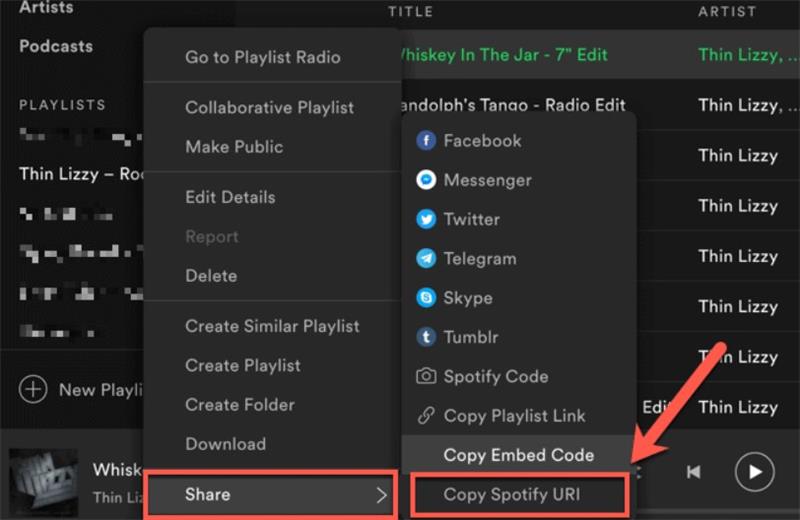
Os conversores de listas de reprodução do Spotify oferecem vários formatos de exportação para você escolher, dependendo da ferramenta de conversão que você usa. Os formatos de exportação comuns incluem CSV (Valores Separados por Vírgula), TXT (Texto Simples) e XML (eXtensible Markup Language). Esses formatos contêm informações como títulos de músicas, artistas, álbuns e IDs de faixas do Spotify.
Etapa 2: importar listas de reprodução para o Apple Music
- Abra o iTunes ou o aplicativo Apple Music em seu computador.
- Verifique se você está conectado à sua conta do Apple Music.
- Clique em "Envie o " no menu superior e selecione "Biblioteca "Ou"Adicionar arquivo à biblioteca ".
- Navegue até o local onde você salvou o arquivo de lista de reprodução exportado do Spotify.
- Selecione o arquivo da lista de reprodução e clique em "Abra ".
- O Apple Music importará automaticamente a lista de reprodução e tentará combinar as músicas com sua biblioteca.
- Aguarde a conclusão do processo de importação e sua lista de reprodução do Spotify agora deve estar disponível no Apple Music.
O Apple Music suporta a importação de listas de reprodução em vários formatos, incluindo M3U, M3U8, PLS e XSPF. Esses formatos são comumente usados para arquivos de lista de reprodução e são compatíveis com a funcionalidade de importação do Apple Music. Certifique-se de que sua lista de reprodução exportada do Spotify esteja em um desses formatos suportados para uma importação bem-sucedida.
Parte #3: 3 ferramentas automatizadas para transferir playlists do Spotify para o Apple Music
Quando se trata do processo de transferência de listas de reprodução do Spotify para o Apple Music sem problemas, existem serviços e ferramentas de terceiros disponíveis que podem automatizar o processo para você. Essas ferramentas são projetadas especificamente para lidar com as diferenças nos formatos de arquivo e estruturas de dados entre as duas plataformas, tornando a migração da lista de reprodução mais eficiente e sem complicações.
TuneMyMusic:
TuneMyMusic é outra ferramenta popular de transferência de listas de reprodução que suporta a transferência de listas de reprodução entre Spotify e Apple Music. Ele permite que você transfira várias listas de reprodução simultaneamente e mantenha os metadados das músicas, incluindo títulos, artistas, álbuns e ordem das listas de reprodução. O TuneMyMusic oferece uma interface amigável e oferece opções de assinatura gratuita e premium.
Transferência da lista de reprodução Houdini:
Houdini é uma ferramenta de transferência de lista de reprodução baseada na web que suporta a transferência de listas de reprodução entre Spotify e Apple Music. Ele fornece uma interface simples e direta para migração contínua. O Houdini permite que você transfira várias listas de reprodução ao mesmo tempo e mantém os metadados da música durante o processo. Oferece planos gratuitos e premium.
Carimbo:
O carimbo é uma ferramenta de transferência de lista de reprodução disponível para várias plataformas, incluindo Windows, macOS, iOS e Android. Ele suporta a transferência de listas de reprodução entre Spotify e Apple Music, juntamente com outros serviços de streaming de música. O Stamp oferece uma interface direta e intuitiva, correspondência automática de músicas e a capacidade de transferir grandes listas de reprodução com eficiência. Ele fornece uma avaliação gratuita com limitações e uma versão premium para acesso total a todos os recursos.
Parte #4: Como transferir playlists do Spotify para o Apple Music no iPhone/Android
3 ferramentas que podem transferir listas de reprodução do Spotify para o Apple Music foram apresentadas na Parte 3. Mas nesta parte, nos concentramos nas etapas detalhadas para transferir listas de reprodução do Spotify para o Apple Music em diferentes sistemas telefônicos, como iOS e Android.
Como mover listas de reprodução do Spotify para o Apple Music no iPhone [usando SongShift]
SongShift é um popular aplicativo de transferência de lista de reprodução disponível para dispositivos iOS. Ele permite que você transfira listas de reprodução entre várias plataformas de streaming de música, incluindo Spotify e Apple Music. O aplicativo oferece uma interface amigável, correspondência automática de músicas e a capacidade de personalizar o processo de transferência. O SongShift oferece uma versão gratuita com recursos limitados e uma versão premium para funcionalidades adicionais.
Siga as etapas abaixo para saber como transferir playlists do Spotify para o Apple Music usando SongShift:
- Instale o aplicativo da App Store no seu iPhone. Inicie o aplicativo e selecione Começar.
- Selecione Spotify e Apple Music na guia Serviços disponíveis.
- Toque em Spotify, faça login e concorde em permitir que o SongShift acesse sua biblioteca. Toque em Continuar depois de conectar todos os serviços. Selecione Começar.
- Toque no ícone + na parte inferior da tela. A fonte de configuração deve ser selecionada. Continue depois de tocar no logotipo do Spotify.
- Selecione as listas de reprodução a serem transferidas. Se quiser transferir várias playlists, você precisará adquirir o SongShift.
- Aguarde a transferência da lista de reprodução antes de tocar na lista de reprodução concluída na seção Pronto para revisão.
- Verifique se a lista de reprodução corresponde aos resultados anteriores. Se tudo parecer bem, toque em Confirmar correspondências.
- O aplicativo levará alguns instantes para converter sua música. Toque em Continuar e a lista de reprodução agora estará acessível via Apple Music.
Como transferir listas de reprodução do Spotify para o Apple Music no Android [usando Soundiiz]
O Soundiiz é um serviço de transferência de listas de reprodução amplamente reconhecido que suporta a transferência de listas de reprodução entre várias plataformas de streaming de música, incluindo Spotify e Apple Music. Ele oferece uma interface intuitiva e opções de transferência em lote, além de preservar os metadados durante o processo de transferência. O Soundiiz oferece planos gratuitos e premium, com recursos adicionais disponíveis para assinantes pagos.
Aqui está um guia passo a passo sobre como transferir listas de reprodução do Spotify para o Apple Music usando o Soundiiz:
- Visite o site do Soundiiz: Abra seu navegador e acesse o site do Soundiiz.
- Crie uma conta ou faça login: Se você não tiver uma conta Soundiiz, inscreva-se para uma conta gratuita. Se você já possui uma conta, faça o login usando suas credenciais.
- Conecte suas contas Spotify e Apple Music: No painel do Soundiiz, clique em “Plataforma para Plataforma ” na barra lateral esquerda. Em seguida, encontre os ícones Spotify e Apple Music e clique em “Contato ” para ambas as plataformas. Siga as instruções na tela para autorizar o Soundiiz a acessar suas contas Spotify e Apple Music.
- Escolha as playlists para transferir: Depois de conectar suas contas, você verá uma lista de suas playlists do Spotify no lado esquerdo da tela. Selecione as listas de reprodução que deseja transferir para o Apple Music marcando as caixas ao lado de seus nomes.
- Inicie o processo de transferência: Depois de selecionar as listas de reprodução, clique em “Converter ferramentas ” no menu superior e selecione “Spotify para Apple Music ”No menu suspenso.
- Confirme a transferência: o Soundiiz exibirá uma tela de confirmação mostrando as listas de reprodução selecionadas e o número de faixas a serem transferidas. Revise as informações para garantir a precisão.
- Iniciar a transferência: Clique no botão “Início ” para iniciar o processo de transferência da lista de reprodução. O Soundiiz começará a transferir as listas de reprodução selecionadas do Spotify para o Apple Music. O tempo de transferência dependerá do número de faixas e listas de reprodução transferidas.
- Verifique as listas de reprodução transferidas: quando a transferência for concluída, abra o aplicativo Apple Music e verifique suas listas de reprodução para confirmar se foram transferidas com sucesso. O Soundiiz visa combinar as músicas o mais próximo possível, mas algumas faixas podem não estar disponíveis na biblioteca do Apple Music, resultando em possíveis substituições.
É importante observar que o Soundiiz oferece planos gratuitos e premium. Enquanto a versão gratuita permite transferir um número limitado de faixas por mês, a atualização para um plano premium oferece transferências ilimitadas e acesso a recursos adicionais.
Parte #5: A melhor maneira de converter listas de reprodução do Spotify em Apple Music
Agora que você descobriu o processo para transferir listas de reprodução do Spotify para o Apple Music, temos uma dica bônus valiosa para você. Desbloqueador de músicas do Spotify é um software robusto e fácil de usar projetado especificamente para simplificar a conversão e o download de músicas do Spotify.
Download grátis Download grátis
Esta ferramenta dedicada capacita os usuários a superar as limitações impostas pelo DRM do Spotify (Digital Rights Management), garantindo-lhes a liberdade de desfrutar de suas faixas favoritas em qualquer dispositivo sem quaisquer restrições.
Aqui está um guia passo a passo sobre como utilizar esta ferramenta de desbloqueio do Spotify Music de forma eficaz:
- Inicie o Spotify Music Unlocker e clique no botão "Abra o Spotify Web Player ".
- Faça login na sua conta do Spotify. Se você ainda não tem uma conta, basta clicar no botão "Criar conta " para criar um.
- Escolha um álbum ou lista de reprodução do Spotify. Para incluir todas as músicas do álbum ou playlist na lista de conversão, clique no botão verde "adicionar "botão. Como alternativa, você pode arrastar o título do álbum ou da lista de reprodução para o ícone verde "adicionar".
- Para converter uma única música, basta arrastar seu título para o ícone azul.
- Selecione o formato de saída desejado, como MP3, M4A, WAV ou FLAC. Você também tem a opção de escolher a pasta de saída onde os arquivos convertidos serão salvos.
- Inicie o processo de conversão clicando no botão "Converter .

As pessoas também leram As principais ferramentas de conversão de Spotify para MP3 pagas e gratuitas Como reproduzir músicas da Apple no iPod: um guia completo
Conclusão
Depois de descobrir o caminho para transferir listas de reprodução do Spotify para o Apple Music. Conhecemos o Spotify Music Unlocker. O Spotify Music Unlocker facilita a conversão de várias faixas do Spotify simultaneamente, graças ao seu conveniente recurso de conversão em lote. Essa funcionalidade de economia de tempo permite que os usuários convertam listas de reprodução ou álbuns inteiros de uma só vez. Além disso, o software utiliza tecnologia avançada para garantir uma velocidade de conversão rápida sem comprometer a qualidade do áudio.
Escrito por Rosie
Última atualização: 2023-05-18